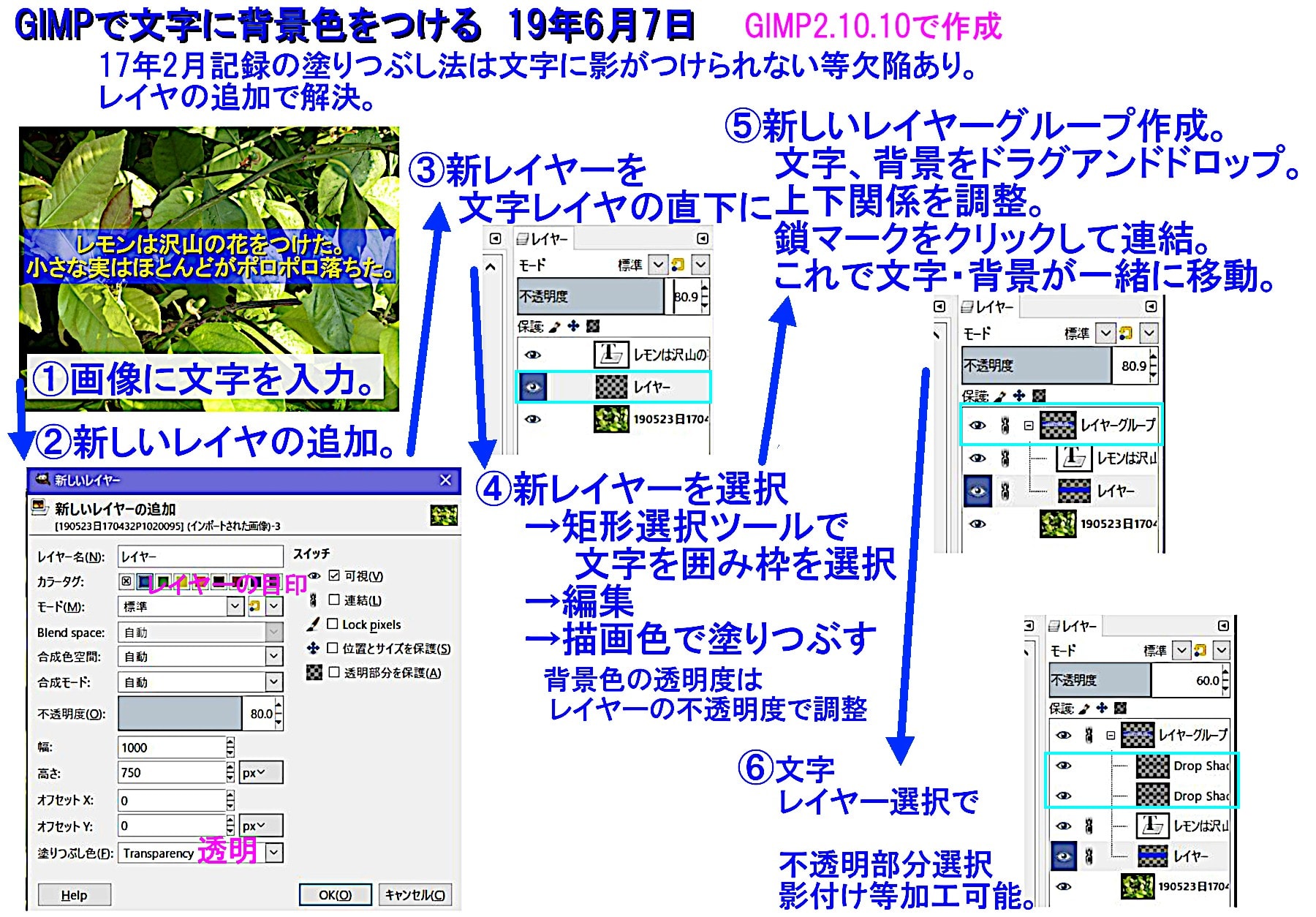追記2019年6月7日 Wi-Fi速度 残念なスペックダウン
小さな原価低減で無線LAN機能がスペックダウン。我が家の無線LAN受信速度が144⇒30Mbps。
無線LANの設定を倍速モードにするも大幅改善なし。実用上の支障は無いが、残念。
次のZenfone6で考えるか?。
追記2019年5月26日 ケース、電池持ち
手帳型のケースを2種購入も開く動作が面倒。
結局、本体付属のクリアのバンパー型に戻す。尚、付属のケース精度は最高。
2台購入のため、取り違えが起こる。色・形状で区別ができるバンパー型を購入。
これは非常に良かった。
電池持ち、非常に良い。電池の持ちを重要視した機種選定:成功。
2019年5月20日 次回に備えてメモを記録。
1. 前機種
① Zenfone2Lazer 2015年10月20日デオデオ本店 33,264円64GBマイクロSDカード装着
② Zenfone2 2015年10月27日 goo SIMSELLER 44,064円64GBマイクロSDカード装着
③ Free SIM OCNモバイルONE 音声通話対応 2015年10月31日開通
2. 3年毎に機種変更を要す。
3年もたつとZenfone2Laserは処理能力不足の遅延が目立ち、
Zenfone2は処理能力に問題はないが、電池の劣化が懸念される。
月1,000円として4万円前後で高性能な機種を選ぶ。
中国、韓国製品は不可。 結局、信頼の台湾ASUS製に決定。
3. 新規購入スマホ
① ZenfoneMaxProM2(ZB631KL)
ミッドナイトブルー 1台
コズミックチタニウム 1台 計2台
gooSimseller 38,340円 × 2台
機種変更サポートで登録により 250円/月・台 電話料金割引 2年間。
128GBマイクロSDカード 2枚
液晶保護フィルムや財布式スマホカバー 尚、適宜買い替えて最適化の予定。
② OCNモバイルONESIMサイズ変更マイクロSIM → NANOSIM
電話番号変更なし・音声対応SIMはカスタマーズフロントに電話申し込み。
15分ぐらい繋いだ状態で待つと繋がった。
対応は丁寧。手数料他で3,665円 × 2枚。
4. 機種変更時の所要日数と制限
① 2019年5月8日本体発注。 gooSimseller。
販売サイトの指定可能到着希望日 最短で2019年5月16日午前中。
←余裕を見すぎ、入荷次第発送を指定すれば5日間は早かった。
5月10日発送。 追跡すると到着まで関西滞留 ?。
5月16日到着。
② 5月9日OCNモバイルONEにSIMサイズ変更依頼。
翌日発送すると、前のSIMは不通になる。発送タイミングの調整はできない。
5月11日ナノSIM到着。 (マルチサイズSIMをNANOSIMに切り離し)。
③ 結局、5日間の空き時間。この間、スマホの電話通信は不可。
但し、WI-FI通信は可能であるので電話絡み以外は使える。Lineも使える。
この空き時間を利用して、機種変更て続く、アプリ移行などをネット調査。
が、実際は自分の環境で、ネットで調べながら一つづつ解決する他は無し。
④ 5月16日フル充電から始まり5月20日までコツコツ試行錯誤作業を重ね。
設定完了。 ほぼ、以前のスマホの使い勝手に。
5. ZenfoneMaxProM2設定時の特異点、メモ。
① Zenfone使用3年以上で便利に使った機能の大半はASUS独自のZenUI。
本機は、ピュアandroidをうたいZenUIなし。したがって、
ほしい機能はネットで調べて、試し、一つづつ確認。
② 充電、SIM、マイクロSDセット。 Wi-Fi接続、SIM接続。
OCNの説明書が最もわかりにくいが実際にやれば簡単。
③ あとは、使用していたアプリを一つづつ復活、ライセンス移行。
旧スマホの写真や、自炊本のデータを転送。
④ スマホとパソコンのUSB接続設定→接続済みの端末→USB→データ転送
⑤ ダブルタップでスリープ。スリープ解除。
設定→システム→拡張機能→ZenMotion ON 各機能 ON ON
⑥ アイコンの形を変える
設定→システム→端末情報→ビルド番号を7連打→開発者向けオプションが有効に。
ホーム画面空白部長押し→ホームの設定→アイコンの形の変更。
変更後はオフにしておく。設定→システム→開発者向け・・→オフ
⑦ googleの時計は空白が多すぎて誤操作のもと。
DIGI 時計ウィジェット (ForestTree) でカスタマイズ。
但し、ウィジェットのサイズは文字設定に依存するので
設定→ディスプレイ→フォントサイズ最大、表示サイズデフォルトで
4×1のウィジェットサイズを選ぶ。
左半分クリックでグーグルのアラームを開くにカスタマイズする。
⑧ Googleオリジナルに加えてインストールした基本アプリ。
ファイルマネージャー(ZenUI,ASUS Computer Ins)
X-plore File Manager (Lonely Car Ganes)
MX Player (J2 Intrtactuve)
ギャラリー (HD Camera)
スクリーンショットイージー (Ice Cold Apps)
QRコードリーダー (TWMobile)
⑨ 通話録音機能は欲しいが適当なものが見つからない。
その他、たくさんのアプリをインストール。
個人の好みと必要性。不安定なら即、アンインストール。